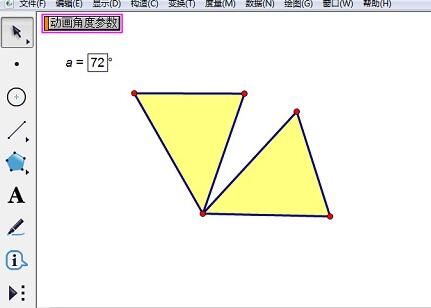例如,三角形绕其中某个顶点旋转90度。
详细操作如下:
1.选择【数据】——【新建参数】,名称设置为a,单位设为角度,数值为90。选中参数,选择【变换】——【标记角度】。
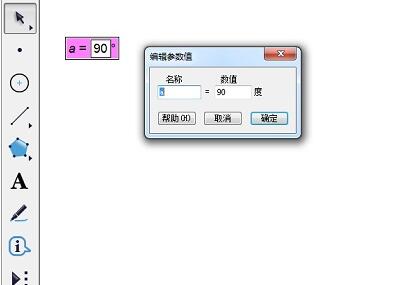
2.利用线段工具绘制一个任意三角形。选中三个顶点,选择【构造】——【三角形内部】。
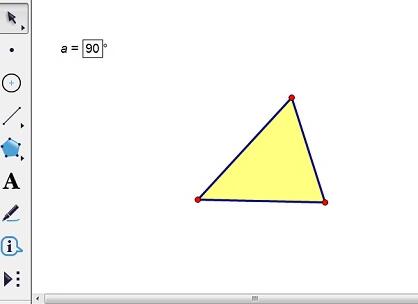
3.双击三角形任一个顶点,再框选整个三角形,选择【变换】——【旋转】,选择【标记角度。
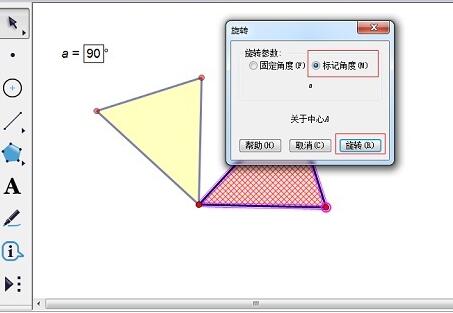
4.选中旋转中心其中的一条边和参数a,选择【编辑】——【操作类按钮】——【动画【,在弹出的对话框中,改变数值为【连续的】,范围从0到90,其余默认设置即可。点击动画按钮三角形就会绕其顶点转动90度。